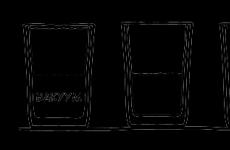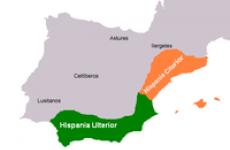Себестоимость в 1с управление торговлей 11.1. Расчет себестоимости в УТ11, или куда подевался партионный учет. Расчет себестоимости с помощью обработки Закрытие месяца
В конфигурации по 1С:"Управление торговлей" в редакции 11 вместо привычного партионного учета появился, так называемый, РАУЗ или, правильнее, все-таки в терминах УТ: ведение учета себестоимости товара по видам запасов .
Для начала стоит рассказать, что же такое РАУЗ и откуда он появился.
РАУЗ - расширенная аналитика учета затрат. Этот механизм впервые появился в конфигурации УПП и Комплексной в 2008 году . Он предусматривает хранение информации о товарах (продукции) и затратах в одном регистре (а точнее, в трех вместо 32 для УПП - взято отсюда ) и не в разрезе партий, а в разрезе аналитик учета, что убыстряет расчет и определение полной себестоимости товара (конечной продукции). Этот расчет происходит не в момент продажи (списания) товара (продукции), а отдельной обработкой (документом) как раз для учета всех затрат и убыстрения этого процесса.
В конфигурации УТ11 этот термин (РАУЗ) не применяется, потому что как таковой "учет затрат" не предусмотрен (точнее предусмотрен, но не в тех объемах и в том смысле), но основа осталась:
1. Количество регистров сократилось по сравнению с УТ10.3
Было 18 : Затраты, НДСПартииТоваров, НДСПредъявленный, НДСПредъявленныйРеализация0, НДСНачисленный, = НДСКосвенныеРасходы, НДСРеализация0, ПартииТоваровНаСкладах, ПартииТоваровПереданные, Продажи, ПродажиПоДисконтнымКартам, ПродажиСебестоимость, РеализованныеТовары, ТоварыВНТТ, ТоварыВРезервеНаСкладах, ТоварыВРознице, ТоварыНаСкладах, ТоварыОрганизаций.
Стало 4 : ВыручкаИСебестоимостьПродаж, СвободныеОстатки, СебестоимостьТоваров, ТоварыНаСкладах;
2. Расчет себестоимости производится не в момент списания товара, а отдельным документом, регламентным заданием;
Все это, конечно хорошо, но стоит сказать, что для Комплексной или УПП, где используются различные затраты, производство и сложный расчет себестоимости, РАУЗ - это бесспорное преимущество, но для Управления торговлей, где в принципе все достаточно просто - купил, продал, ведение учета по видам запасов становится достаточной проблемой. Когда менеджеры не могут в реальном времени отследить валовую прибыть проданной продукции - это не очень хорошо, тем более, стоит сказать, что в УТ10.3 для убыстрения процесса проведения документов была возможность проводить документы по партиям не в реальном времени, а отдельной обработкой!
Замечание: включить возможность использования партионного учета есть только в УПП. В Комплексной в настройках учета тоже есть вариант учета товара, по партиям, НО себестоимость в данном случае вообще формироваться не будет. В УТ11 такой возможности нет.
Перейдем к настройке учета в УТ11.
Включить ведение обособленного учета можно в подсистеме Администрирование на закладке Финансы.
Если установлен признак "По подразделениям или менеджерам ", для каждого Подразделения (Нормативно справочная информация - Структура предприятия) нужно указать по чему конкретно будет вестить учет для данного подразделения.

Важно: это очень интересные параметры, если установить по менеджерам подразделения, тогда продавать товар сможет только тот менеджер,который его закупил; если установить по подразделению, тогда можно продавать товар только с того подразделения,на которое оно было приобретено (типового механизма перемещения товара по подразделениям не существует).
Признак "По группам финансового учета " позволяет в документах поступления указывать дополнительную аналитику финансового учета расчетов с поставщиками, затем в документах продажи потребуется также указать данную аналитику.
Теми же свойствами обладает признак "Сделка ", дает возможность указания сделок при поступлении товара и его продажи.
Самый нужный и ни к чему не обязывающий признак - это "По поставщикам ", партнер (поставщик) указывается в документе Поступление, а при реализации определяется автоматически.
Важно: перезаполнение видов запасов в документе происходит только в момент проведения, если:
- документ был не проведен;
- изменены ключевые реквизиты в шапке или в ТЧ;
А так же виды запосов автоматически перезаполняются во всех документах при установке или снятии признака ведения обособленного учета в настройках.
Вывод: простое перепроведение документов не перезаполнит виды запасов в документах!
После установки нужных признаков в момент поступления товара будут создаваться соответствующие элементы справочника ВидыЗапасов, которые и будут выполнять роль партий, а при списании (продажи) товара эти виды запаса в зависимости от указанных реквизитов будут автоматически определяться и подставляться в документе. Посмотреть выбранные виды запасов можно нажав на клавишу "Открыть виды запасов" на панели инструментов ТЧ документа.

После того как товар был оприходован и продан, стоит определить нашу прибыль с продажи. Для этого существует документ "Расчет себестоимости" (Подсистема Финансы - Регламентные документы). У этого документа существует 2 варианта формирования: предварительные и фактический.
При предварительном расчете себестоимость формируется оперативная (не полная): не учитываются доп. расходы, не корректируется стоимость продаж в зависимости от корректировок прошлого периода, не распределяется выручка по деятельности организации, не списываются ошибки округлений.
Предварительный расчет нужен как раз для менеджеров, которым необходимо видеть себестоимость проданной продукции в реальном времени. Но в реальном времени ее получить нет возможности, а проводить этот документ автоматически есть возможность регламентным заданием. Для его работы необходимо: в настройках методов оценки стоимости товаров (находясь в карточке организации слева на панели навигации "Методы оценки стоимости товаров") установить признак "Обновлять регламентным заданием ". Затем в настройках регламентных заданий (Администрирование - Поддержка и обслуживание - Регламентные и фоновые задания) найти "Расчет себестоимости" убедиться в том, что оно используется и задать ему расписание.
Фактический расчет требуется выполнять в ручную, в конце месяца. Для этого нужно в документе "Расчет себестоимости" установить соответствующий признак и провести его.
Теперь можно формировать отчет по валовой прибыли.

Со стороны кажется, что все красиво, но если попытаться получить себестоимость в разрезе документов продаж, то получится картина:

отсюда напрашивается вывод, что получить себестоимость в разрезе документов продаж в УТ11.0.8.11 типовыми средствами не возможно.
P.S. отдельного внимания заслушивает колонка "Доп. расходы" в отчете по Валовой прибыли и документы "Распределение расходов на себестоимость товаров" и "Распределение расходов и доходов", но это в отдельной статье, а также о хитростях расчета себестоимости и подводных камнях в себестоимости УТ11.
В Управлении торговлей (конфигурации 11.0) возможны два способа расчета себестоимости: среднемесячная и списание со склада. Расчет по списанию (использование в производстве, продажа и т.д.) производится за текущий месяц или по число, обозначенное в «Расчете себестоимости товаров» (выполняется от начала месяца до даты, указанной в документе). Себестоимость рассчитывается в индивидуальном порядке для каждого склада.
Расчет средней себестоимости за месяц производится по его окончанию, за весь текущий период, все товары, списанные за это время, будут иметь одинаковую себестоимость, которая вычисляется по формуле:
Себестоимость = (стоимость в начале месяца + за текущий месяц) / (количественный показатель на начало месяца + количество за месяц).
При расчете себестоимости по списанию в УТ конфигурации 11.0 есть ряд особенностей:
- Себестоимость оставшихся на начало месяца товаров сводится к одной партии.
- Поступление товаров в течение дня (даже от различных поставщиков), при расчете сводится к одной партии.
Полученный результат расчета себестоимости нужно смотреть в «Анализе себестоимости товаров», а также расшифровках этого отчета.
Пример №1: Склад №39, Товар С, один поставщик (например, ООО «Интек»).
10.09.2013 – поступление А - 10 штук по 100руб
15.09.2013 – поступление В - 10 штук по 120руб
10.10.2013 – поступление С - 10 штук по 150руб
10.10.2013 – поступление D - 10 штук по 200руб
15.10.2013 – продажа №1 – 35 штук
При расчете средней себестоимости за месяц получается: (2200+3500)/40 = 142,5 рублей (или 712,5 рублей для 5шт).
При способе расчете по списанию со склада все поступления сводятся к двум партиям (в начале месяца и от 10.10.13). Получается, что от второй партии остается четверть, таким образом себестоимость остатка равна себестоимости второй партии. Теперь рассчитаем: 3500/20 = 175 рублей за штуку (или 875 рублей за 5 штук остатка).
Пример № 2: исходные условия остаются такими же, только поступление № 5 от другого поставщика - это ЗАО «СарМяс», дата поступления = 06.12.2012.
Нужно принять во внимание и другие настройки, например, включен ли учет по поставщикам. Если обособленный учет не включен, тогда результат будет аналогичным предыдущему примеру. Если включен, то в результате будет получен раздельный учёт одного и того же товара (только в целях себестоимости, а не продажи) по поставщикам.
При включенном обособленном учете в УТ 11.0 очередность списания определяется следующим образом: в первую очередь списываются товары поставщика, которые поступили ранее. Таким образом, останется половина поступления № 5, хотя поступление № 4 было позднее, но его списание произойдет раньше. Себестоимость остатка товаров соответствует себестоимости поступления № 5 - 200 рублей за штуку (1000руб за 5 штук).
При расчёте себестоимости по методу «Списание товаров со склада» получается аналогичный результат.
Все действия элементарны, но есть один момент, требующий особого внимания.
Например: товар- зажигалка R ippo, один поставщик и 2 склада.
01.03.2013 – поступление на Склад №1: 10 штук по 100 рублей
02.03.2013 – поступление на Склад №2: 10 штук по 200 рублей
03.03.2013- перемещение со Склада № 2 на Склад № 1: 5 штук
После расчёта себестоимости, результат можно просмотреть в «Анализе себестоимости товаров»: цена товаров на складе № 1 – 500 рублей (за 5 штук), на складе № 2 – 2500 рублей (за 15 штук). Такие данные были получены после расчёта. Документ «Перемещение товаров» оперировал только количеством, стоимость перемещённого товара рассчитывалась только с помощью документа «Расчет себестоимости товаров». До выполнения расчёта себестоимости данные отражались недостоверно.
Когда происходит комплектация товаров (в набор или другой товар), то списание стоимости производится таким же образом, как и в случае продажи. Когда происходит разборка, цена комплекта распределяется на отдельные составляющие, с учетом комплектующих долей.
Например:
14.02.2013 поступление: Товар «Блюдце» – 10 штук по 100 рублей, товар «Чашка» – 10 штук по 300 рублей.
Остатки по товарам отсутствуют (для упрощения расчета).
Товар «Чайная пара» – из одного блюдца и одной чашки. При комплектации (для наглядности) каждому товару присваивается доля, равная единице.
15.02.2013 было собрано 5 комплектов «Чайная пара».
25.02.2013 5 наборов «Чайная пара» были разкомплектованы.
После расчета себестоимости, для товара «Блюдце» получается следующий результат:
14.02.2013 – поступление 10 штук сумма -1000 рублей
15.02.2013 – списание 5 штук, сумма - 500 рублей
25.02.2013 – поступление (разукомплектование) 5 штук, 1000 рублей
На конец периода осталось: 10 штук при стоимости 1500 рублей.
Для товара «Чашка» себестоимость рассчитывается аналогично, но стоимость, в сравнении с первым поступлением, уменьшится на 500 рублей.
Например: один склад, один товар – «Стул рабочий», один поставщик, один покупатель.
01.05.2013 –поступление: 10 штук по 2000 рублей
09.05.2013 – продажа: 10 штук по 9000 рублей
20.05.2013 – поступление: 10 штук по 10000 рублей
22.05.2013 – продажа: 10 штук по 11000 рублей
25.05.2013 – возврат: 10 штук от покупателя
Чему будет равняться себестоимость возвращенных товаров? Однозначно ответить нельзя, есть несколько вариантов действий, которые приводят к отличным друг от друга результатам:
1) Если ввести документ возврата, основываясь на документе поставки, то себестоимость возвращенного товара будет перенесена из документа продажи, основываясь на данных которого был создан другой документ - «Возврат товаров».
2) При вводе самостоятельного документа - «Возврат продукции», себестоимость нужно брать из документа продажи.
Выбор способа, в соответствии с которым будет выполняться расчет себестоимости товаров, указывается в учетной политике организации. Для этого необходимо перейти в раздел Нормативно-справочная информация – Предприятие – Организации:
Откроется справочник Организации. Здесь требуется открыть необходимую организацию для редактирования:

Затем необходимо перейти на вкладку Учетная политика:

Можно отредактировать уже созданную запись об учетной политике при ее наличии. Для этого требуется по кнопке Еще выбрать пункт Разрешить редактирование реквизитов или создать новую по ссылке Создать новую:

Откроется окно Учетная политика организации (создание). В поле Метод оценки требуется выбрать необходимый вариант оценки, который будет применяться при расчете себестоимости в 1С 8.3 УТ 11:

По умолчанию в программе 1С 8.3 УТ 11.1 установлен вариант Средняя за месяц. Но можно выбрать другой вариант из выпадающего списка:

Также настройка методов оценки стоимости товаров может быть выполнена непосредственно в справочнике Настройка методов оценки стоимости товаров, который по умолчанию не виден на панели. Открыть справочник можно в разделе Финансы – Финансовый результат, выбрав пункт Настройка методов оценки стоимости товаров:

По команде Создать откроется окно Настройка методов оценки стоимости товаров (создание):

При создании и настройке элемента справочника имеется возможность установить выполнение автоматического обновления пересчета себестоимости в 1С 8.3 УТ 11 при выполнении регламентного задания. Для этого требуется включить соответствующую опцию Обновлять стоимость регламентным заданием.
Расчёт себестоимости с помощью документа Расчет себестоимости товара
Один из вариантов расчета себестоимости товаров в 1С 8.3 УТ 11 – это использовать документ Расчет себестоимости товаров.
Для того чтобы открыть список документов этого вида, необходимо в разделе Финансы – Финансовый результат, выбрать пункт Документы расчета себестоимости товаров:

По умолчанию в 1С 8.3 УТ 11 этой команды не видно. Для вывода ее на панель требуется выбрать команду Настройка навигации в Настройках:

Откроется форма Настройка панели навигации:

В левой части формы Доступные команды, в разделе Финансовый результат выбираем пункт Документы расчета себестоимости товаров. Далее по кнопке Добавить переносим в правую часть Выбранные команды.
Документ Расчет себестоимости товаров в 1С 8.3 УТ 11 предназначен для проведения расчета себестоимости товаров за определенный период, а также распределения общей суммы затрат на выпущенную продукцию. Себестоимость рассчитывается с начала месяца по дату создания документа. За месяц может быть введен только один документ этого вида.
В списке Документы расчета себестоимости товаров документы можно создавать и редактировать:

По кнопке Создать открывается окно нового документа Расчет себестоимости товаров (создание):

При нажатии на кнопку Выбрать (…) в поле Организация откроется форма выбора Выбор организаций:

При проведении документа расчет себестоимости может быть выполнен в двух вариантах: предварительный и фактический:
- При использовании предварительного варианта происходит оценка стоимостных данных товаров в оперативном режиме, рассчитывается их средняя стоимость без учета дополнительных затрат независимо от метода оценки стоимости, установленного как применяемый в учетной политике предприятия.
- Фактический расчет себестоимости производится в конце месяца. При этом способе применяется заданная схема оценки стоимости товаров, а также происходит автоматическое распределение дополнительных расходов на стоимость товаров. После фактического расчета производится корректировка данных предварительного расчета:

Расчет себестоимости с помощью обработки Закрытие месяца
При использовании обработки Закрытие месяца в 1С 8.3 УТ 11 расчет себестоимости состоит из автоматического последовательного выполнения нескольких операций. После успешного выполнения данных этапов появляется документ, содержащий сведения по рассчитанной себестоимости товаров.
Помощник Закрытие месяца в 1С 8.3 УТ 11 можно открыть в разделе Финансы – Финансовый результат – Закрытие месяца:

Откроется форма Регламентные операции по закрытию месяца. Расчет себестоимости в 1С 8.3 УТ 11 включает в себя следующие этапы: формирование движений по партиям товаров, распределение НДС и расчет себестоимости:

Можно выполнить все операции при нажатии на кнопку Выполнить операции либо выполнить отдельные операции, щелкнув по нужной команде в списке.
Расчёт себестоимости с помощью регламентного задания
Еще один вариант расчета себестоимости товаров в 1С 8.3 УТ 11 – это автоматически с помощью выполнения регламентного задания, по настроенному расписанию или вручную.
Попасть в список регламентных заданий можно в разделе Администрирование – Поддержка и обслуживание:

В разделе Регламентные операции выбрать пункт Регламентные и фоновые задания:

На вкладке Регламентные задания выбрать пункт Расчет себестоимости, выделить его и нажать на кнопку Выполнить сейчас:

В нижней части окна появится информационное сообщение:

После выполнения операции в колонке Дата окончания появится информация о дате и времени ее завершения.
Если дважды щелкнуть по команде Расчет себестоимости, то откроется окно настройки этого регламентного задания:

По команде Расписание либо из списка регламентных заданий по кнопке Настроить расписание можно выполнить настройку для выполнения этой операции:

Для автоматического расчета себестоимости товара в 1С 8.3 УТ 11.1 в конце каждого месяца требуется перейти на вкладку Месячное, отметить все месяцы и в поле Выполнять в установить цифру 1, а в поле День месяца выбрать С конца:

В этой статье рассматриваются следующие темы:
- Как расчитывается себестоимость ТМЦ по средней стоимости и методом ФИФО;
- Как учитываются складские перемещения в УТ 11;
- Какие существуют варианты расчёта себестоимости в УТ 11.
Как расчитывается себестоимость
Расчет по средней себестоимости
В УТ 11 расчет стоимости выбытия товаров по средней себестоимости выполняется по итогам месяца (средневзвешенная себестоимость). Это означает, что при расчете себестоимости выбывших товаров учитываются все поступления за месяц. При этом учитываются остатки товаров на начало месяца. Таким образом,
СтоимостьЕдиницы Товара = (ОстатокТовараНаНачалоМесяцаВСтоимостнойОценке + СтоимостьЗакупокТовараЗаМесяц) / (КоличествоНачальногоОстатка +КоличествоПоступления)
Различия в расчёте себестоимости в УТ 10.3 и УТ 11
В УТ 10.3 применяется классический партионный учет по методу ФИФО. При этом в системе хранится информация о стоимости каждой партии поступившего товара. Метод ФИФО предполагает, что при выбытии товара нужно списывать количество и стоимость товара последовательно с самых ранних, по времени поступления, партий.
В УТ 11 расчет себестоимости выполняется по методу ФИФО и основывается на положении бухгалтерского учета (ПБУ) "Учет материально - производственных запасов ПБУ 5/01". В соответствии с этим, вычисляется остаток товара на складе в количественном выражении. Далее, определяется стоимостная оценка остатка на конец месяца, которая соответствует расчету стоимости по методу ФИФО. Для этого количество и стоимость остатка товара собирается последовательно из последних, по времени поступления, партий, так как расчет по методу ФИФО подразумевает, что первые партии уже списаны. Затем определяется количество товара, выбывшего со склада за месяц. Определяется стоимость поступлений товара за месяц с учетом стоимости начального остатка и из этой величины вычитается стоимость остатка на конец месяца, вычисленная по методу ФИФО. Полученная величина обозначает стоимость списания товара за месяц. Стоимость списания единицы товара определяется как стоимость списания товара за месяц, деленная на количество товара, выбывшего за месяц. Себестоимость каждой отгрузки вычисляется как произведение стоимости единицы товара на количество списываемого товара.
Аналитика в себестоимости
Расчет себестоимости товаров в УТ 11 осуществляется в разрезе следующих аналитик:
- Организация, склад;
- Номенклатура, характеристика номенклатуры;
- Ряд других аналитик.
Стоимостной учет в разрезе аналитик ведется независимо . Одна позиция номенклатуры на разных складах может иметь разную себестоимость. Расчет себестоимости осуществляется по объектам аналитики. При этом каждый объект аналитики образуется указанными выше параметрами. Для каждого объекта аналитики составляется линейное уравнение. Таким образом, получается система линейных уравнений (СЛУ). Линейные уравнения составляются на основании тождества:
СтоимостьОстатковТоваровНаКонецМесяца = СтоимостьПоступленийЗаМесяц + СтоимостьНачальныхОстатков - СтоимостьСписанияЗаМесяц
Перед тем, как составить СЛУ, система вычисляет суммовой остаток, который должен остаться на складе по методу ФИФО. При этом стоимостная оценка остатка определяется по последним партиям.
Особенности расчета себестоимости
В расчете себестоимости по методу ФИФО в УТ 11 существуют некоторые особенности:
- Партия в явном виде отсутствует. Это значит, что невозможно получить отчет о стоимостной оценке партий. Для обособления конкретных партий нужно использовать дополнительные характеристики номенклатуры, либо обособленный учет по подразделениям/менеджерам;
- Все несписанные партии предыдущего месяца объединяются в одну партию. Количество и стоимость этой партии складывается из количества и стоимости несписанных партий;
- Все поступления одного товара от одного поставщика в пределах одних календарных суток считаются одной партией. Количество и стоимость этой партии складывается из количества и стоимости поступивших товаров;
- Все списания товаров в рамках одного месяца учитываются по средней стоимости независимо от используемого метода оценки товаров при списании (по средней стоимости, ФИФО);
- Перемещения товаров и другие операции без известной стоимостной оценки не используются в стоимостной оценке остатка товаров на складе на конец месяца. Это правило имеет исключение. Данные операции учитываются в стоимостной оценке остатков товаров на складе, в случае нехватки текущих поступлений товаров с известной стоимостью.
Плюсы и минусы методики
В сравнении с классическим партионным учетом в УТ 10.3 расчет себестоимости по методу ФИФО в УТ 11 имеет плюсы и минусы.
- Система не чувствительна к порядку ввода документов поступления и реализации ;
- Существенно сокращено время расчета себестоимости и закрытия периода;
- Исключены махинации менеджеров со временем проведения документов за счет усреднения стоимости списанных товаров в рамках всех документов месяца.
- Отсутствие возможности партионной оценки после проведения документа реализации;
- Отсутствие возможности мгновенной оценки валовой прибыли при проведении документа реализации.
Как учитываются складские перемещения в УТ 11
В УТ 11 под складом понимается определенная территория, на которой хранится товар. Склад может быть представлен в виде стеллажей, полок и ячеек, предназначенных для хранения товаров. При этом система может вести учет товаров в каждой ячейке (адресный склад). Справочник "Склады (складские территории)" является иерархическим . Для группы складов можно настроить выбор этой группы в заказах и накладных на поступление (отгрузку) товаров. Если в одном документе поступления (отгрузки) необходимо учитывать операции по нескольким складам, то эти склады нужно поместить в группу складов. Если склады входят в разные группы (не связанные по иерархии), то проведение с ними групповых операций невозможно.
Для отражения операции перемещения ТМЦ с одного склада на другой предназначен документ "Перемещение товаров", который выполняет движения по регистру “Себестоимость товаров” в количественном выражении. Стоимостная оценка устанавливается документом "Расчет себестоимости товаров". Кроме этого осуществляются движения по регистрам Товары организаций, Товары на складах, Свободные остатки.
Какие существуют варианты расчёта себестоимости в УТ 11
В документе "Расчет себестоимости товаров" можно выбрать два варианта расчета:
- Предварительный,
- Фактический.
Предварительный расчёт себестоимости
В течение месяца рекомендуется многократно проводить расчет себестоимости с вариантом расчета “Предварительный”. Для этого в клиент-серверном варианте работы можно настроить регламентное задание. В этом случае расчет осуществляется относительно быстро. Расчет себестоимости каждого выбытия и стоимость остатков товаров не выполняется. Документ определяет среднюю стоимость товаров и записывает в регистр сведений “Стоимость товаров”.
Предварительную себестоимость удобно анализировать в отчетах “Доходы и расходы” и “Объем продаж по видам товаров”. Для формирования отчетов следует перейти в раздел “Финансы” и в панели навигации выполнить команду “Отчеты по финансам”.
Фактический расчёт себестоимости
После завершения месяца документ "Расчет себестоимости товаров" проводится с вариантом расчета “Фактический”. В этом варианте осуществляется расчет стоимости выбытия товаров и остатков товаров на складах. Дополнительные расходы распределяются на себестоимость товаров. Расчет себестоимости с вариантом расчета Фактический можно выполнять многократно в течение месяца при отсутствии проблем с производительностью информационной системы .
Заключительные замечания
Обычно в предприятиях, за редким исключением, документы не поспевают за реальными торговыми операциями и, как правило, вводятся в систему учёта задним числом, исправляются, перепроводятся и т. д. При большом товарообороте восстановление последовательности документов в УТ 10.3, расчёт себестоимости и закрытие периода требует значительных затрат. Преимущество УТ 11 в этих операциях может оказаться решающим фактором в выборе системы учёта предприятиями торговли, особенно для тех, кому для управленческого учёта важно получать результаты, независящие от порядка ввода документов поступления и продажи товаров.
07.09.2018 1668
В этом уроке рассмотрим следующий вариант использования серий - учет себестоимости в разрезе серий в УТ 11. Данный вариант, разумеется, подразумевает также контроль остатков по сериям (только в отличие от варианта серий из предыдущего урока, этот контроль жесткий, т.е. работает всегда, независимо от настроек склада).
Политика учета серий, вид номенклатуры
Для начала нужно составить новую политику учета серий, заполнить в ней тип Учет себестоимости по сериям :
Как видим, при данном типе политики настройки выбора хозяйственных операций и момента указания серии становятся полностью недоступными.
Создадим новый вид номенклатуры, включим серийный учет:

Укажем, что серии идентифицируют партии товаров:

Теперь установим для данного вида номенклатуры политику учета серий (общую для всех складов):

В открывшемся списке не видим нашу серию - объяснение в шапке формы:

Тут есть два выхода:
- для всех складов указать использование ордерной схемы при отражении складских излишков, недостачи и порчи,
- использовать политику только для основного склада.
Я выберу второй вариант:

Учет себестоимости по сериям
Создаем номенклатурную карточку:

Теперь оформим документы товародвижения и посмотрим как данная номенклатура отражается в отчетах.
Начнем с документа приобретения товаров и услуг:

При указании серии можно ввести номер вручную, сгенерировать автоматически или использовать номер, введенный ранее:

Для примера введем 3 строки с разной ценой закупки, для каждой строки укажем серию:

Откроем Ведомость по сериям номенклатуры , видим, что остатки отображаются корректно в разрезе каждой серии:

Теперь посмотрим данные по себестоимости:

В отчетах по фин. результату нас будут интересовать два:

В ведомости по партиям товаров видим детализацию себестоимость не только в разрезе номенклатуры и характеристики, но и серии товаров:

Себестоимость товаров организаций - картина аналогичная:

Оформим продажу обоев, для этого вначале оформим заказ клиента. Т.к. в настройках политики учета серий указано, что серия вводится при планировании отгрузки, то нужно будет заполнить ее в заказе (но для этого нужен вариант обеспечения Отгрузить ):

Открываем форму для выбора серии. На ней можем подобрать нужные серии вручную или воспользоваться распределением (предварительно выбрав все строки, нажав комбинацию Ctrl+A), тогда программа подберет серии самостоятельно:


После выбора серий проводим заказ:

На основании заказа регистрируем реализацию - серии заполняются по данным заказа:

Теперь выполним операции закрытия месяца и посмотрим на валовую прибыль предприятия:

Видим, что валовая прибыль (подобно отчетам по партиям и себестоимости) детализируется такжи и по сериям. К тому же, валовая прибыль и рентабельность продаж в УТ 11 в разрезе разных серий отличается (т.к. при закупке мы указали разные цены).
Детали оплаты Стоимость, лицензирование, использование несколькими пользователями Стоимость продукта - 0 рублей . Количество рабочих мест неограничено. Дополнительного лицензирования не требуется. Какие варианты оплаты? Можете оплатить с банковской карты (Visa, Mastercard или Мир), яндекс-кошелька или отправить ИНН вашей организации для выставления счета (от ИП). При оплате от юрлица по необходимости предоставляются закрывающие документы. Безопасна ли оплата на сайте? Оплата банковской картой или через яндекс-кошелек на данном сайте абсолютно безопасна. Сайт имеет SSL-сертификат - уникальную цифровую подпись для надежной защиты при передаче данных. Как получить файл после оплаты? После оплаты вам автоматически в течение одной минуты будет отправлено письмо на электронную почту со ссылкой для скачивания продукта (свой адрес вы указываете при оплате).
Технические вопросы Как добавить продукт в базу? Вы можете внедрить продукт самостоятельно, посмотрев инструкцию . Если у вас с этим возникнут сложности, я могу помочь. Свяжитесь со мной и мы назначим конкретное время для связи. Если разработка не запустится (или будет работать неправильно) В таком случае первым делом проверьте по инструкции, корректно ли вы подключили разработку. Если проверка ничего не дала, сделайте скрин ошибки и отправьте мне по почте с указанием названия разработки. На ваш выбор я могу или исправить ошибку и выслать новую версию файла, или вернуть деньги. Если разработка сломается после обновления Вам нужно будет связаться со мной, сообщить номер нового релиза вашей конфигурации и название приобретенной вами разработки. После этого я вышлю адаптированную версию файла по почте. Можно ли доработать разработку своими силами? Да, можно. Исходный код открыт и доступен для любой доработки, никаких ограничений нет. Вносятся ли изменения в конфигурацию? Нет, внедрение разработки никак не меняет конфигурацию базы данных и на последующих обновлениях не отразится. Есть ли демо-версия? Нет, демо-доступ к разработке предоставить не могу.
Прочие вопросы Продажа разработок в нерабочее время/праздники/выходные Продажа на сайте осуществляется в автоматическом режиме круглосуточно, без выходных, праздников и перерывов на обед. Обновляются ли разработки? Некоторые разработки время от времени обновляются и совершенствуются. При обновлении продуктов вы будете получать оповещения по электронной почте с описанием изменений и ссылкой для скачивания (бесплатно). Также у вас есть возможность отправлять свои пожелания по доработкам. Предоставляются ли закрывающие документы При оплате по счету предоставляется акт выполненных работ с печатью и подписью (скан и/или оригинал Почтой России, по запросу). Возврат денежных средств Денежные средства за покупку разработок сайта возвращаются незамедлительно в полном объеме в следующих случаях:
- разработка не запускается или работает с ошибками в вашей базе, и вы отказываетесь от ее адаптации,
- разработка не соответствует функционалу, заявленному в описании.
Возникла проблема с оплатой?
Оплата на сайте работает на основе платежного сервиса Яндекса. Если у вас он не работает, могу предположить что вы находитесь не в России, и в вашей стране Яндекс не работает (или работает нестабильно).
Что делать?Вы можете произвести оплату альтернативными способами:
- карта сбербанка: 4276 3000 2875 5851
- яндекс-кошелек: 410011805420743
В примечании к платежу обязательно указывайте идентификатор продукта 594 , и свой адрес электронной почты, куда я потом отправлю ссылку для скачивания разработки.